A Google Chrome böngésző gyorsabban
De akkor mindig arra törekszünk, hogy a legjobb, különösen ha figyelembe vesszük a Chrome rugalmasság és a jó választási lehetőségeket.
rögzítőfül
Lapok rögzítése, hogy használja a nap folyamán, takarít képernyő prostrastvo és ideje záró-nyitó fület újra. Kattintson a jobb gombbal a lapra, és válassza a Rögzítés fület. minimálisra csökkenteni a bal felső sarokban a böngésző. Maradj favicons (kis kép, amely kapcsolatban van egy bizonyos webhely vagy egy oldal).
Tartsuk szem előtt, hogy ha bezárja a böngésző, ezek a lapok nyitott lesz mind a vezetékes, ha újraindítja a Chrome. Tehát, ha nem akarja, hogy kezdje el a következő ülésen egy rögzített lapon meg kell leválasztani őket jobb gombbal, majd adja meg Leválasztás fül előtt a böngésző bezárásakor.
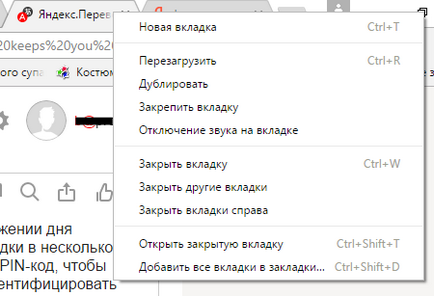
Újranyitása véletlenül bezárt lap
Adott parancs gyorsbillentyűk, amely megment egy nagy idő: Ctrl-Shift-T megnyitja az utolsó lezárt fület. Ha van sok lap van megnyitva, akkor időről időre véletlenül bezárja a rossz lapot.
Ne feledje, ez parancs. Még jobb, ha tudomásul veszik más billentyűparancsok alább felsorolt segít átmenni a füleket, zárja az összeset, vagy teljesen kivonja a Chrome. Csakúgy, mint a gyorsbillentyűk dolgozik a Windows gyorsabban lehet dolgozni a Chrome.
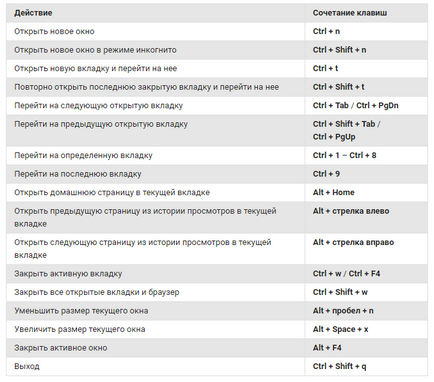
Használja a kiterjesztése a Google Chrome
Nagyon valószínű, hogy a kedvenc program kiterjesztése a Chrome, amely lehetővé teszi, hogy kapcsolatos feladatokat a böngésző. Ha igen, telepíti azt. A végén, az interneten többféle hatása a munkát, amit csinál. Például egy ilyen kiterjesztés a OneNote a Microsoft. Ugyanez vonatkozik az Evernote. Egy másik népszerű szolgáltatás jegyzeteket. Van egy Chrome-bővítmény. amely értesítést Skype riasztásokat. Menj a Chrome Web Store, hogy megtalálja a kívánt mellék.
A Google Cloud Print - Virtuális nyomtató
Talán míg bosszantó védjegy béta verzióját kapcsolatban a Google Cloud Print, de a szolgáltatás sokat javult az első nap az élet. Most van egy megbízható és gyors módja annak, hogy a dokumentum nyomtatása, anélkül, hogy nyomja meg a Windows-menüt.
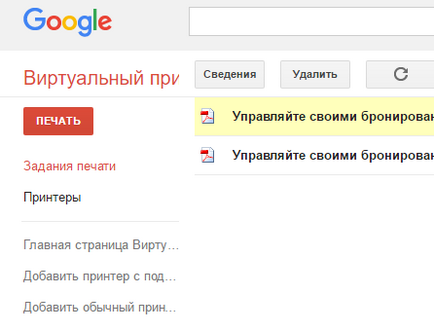
Használja a böngésző történelem
Mac és iOS eszközök nagyon jól, „kommunikálnak” egymással keresztül Átadás funkció. Nyisson meg egy böngészőt az iPhone fülre, akkor azonnal lesz képes hozzáférni a Mac.
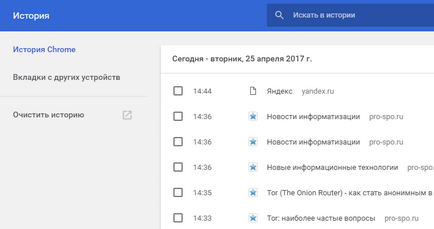
Szöveg nagyítása
Védje a szemét a törzs. Növelheti a font a szöveget a böngésző oldalon számos különböző módon. A Ctrl + - a nagyítás, Ctrl - - a kicsinyítéshez.
A kombináció a Ctrl 0 visszatér a normál mérethez.
Indítsa el a böngészőt a megfelelő oldalon
Akkor felgyorsítja a munkát, ha a böngésző azonnal kinyílik a kívánt webhelyet. Nyitott a H Camera Settings> Amikor elkezd nyitni és válassza az Add Preset oldalt.
Itt lehet megadni a kívánt oldalakat beírja az URL mezőbe, vagy kattintson a Jelenlegi oldal. Ez biztosítja, hogy a következő alkalommal, amikor elindítja a Chrome megnyitja a kívánt oldalt.
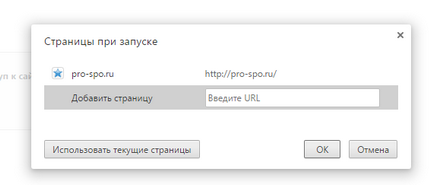
Hagyjon megjegyzést: